Hướng dẫn cách chuyển nhạc YouTube sang CapCut MP3
CapCut là ứng dụng công nghệ hỗ trợ chỉnh sửa video phổ biến với nhiều người dùng. Tuy nhiên không phải ai cũng biết cách chuyển nhạc youtube sang CapCut MP3 nhanh chóng. Hãy cùng tham khảo hướng dẫn cách chuyển nhạc youtube sang CapCut đơn giản, dễ dàng.
Lý do cần chuyển nhạc từ YouTube sang CapCut
Capcut là ứng dụng hỗ trợ chỉnh sửa, thiết kế video được nhiều người yêu thích sử dụng trên điện thoại và máy tính rất dễ dàng và nhanh chóng. Thông thường, ứng dụng Capcut sẽ có sẵn kho âm nhạc đa dạng cho người dùng lựa chọn.
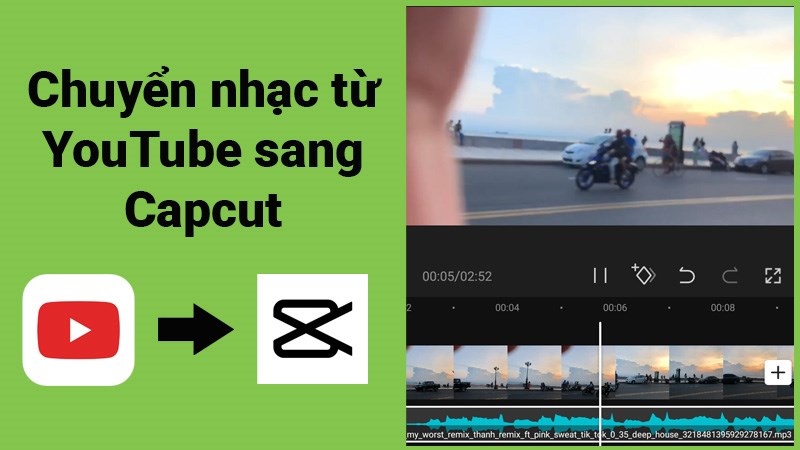 Cách chuyển nhạc từ YouTube sang ứng dụng CapCut MP3
Cách chuyển nhạc từ YouTube sang ứng dụng CapCut MP3
Tuy nhiên, trong một số trường hợp người dùng muốn chèn vào video những bản nhạc không có trong kho âm nhạc của CapCut. Để chèn âm thanh theo sở thích, bắt trend, bạn có thể áp dụng cách chuyển nhạc từ YouTube sang CapCut MP3 được chia sẻ dưới đây.
Để thực hiện cách chuyển nhạc YouTube sang CapCut MP3 bạn sẽ cần đến sự hỗ trợ của một ứng dụng chuyển nhạc từ YouTube sang MP3. Dưới đây là các bước hướng dẫn chuyển nhạc YouTube sang CapCut chi tiết.
Hướng dẫn cách chuyển nhạc từ YouTube sang CapCut chi tiết
Các bước chuyển nhạc Youtube sang CapCut thực tế được thực hiện khá đơn giản. Người dùng chỉ cần làm theo hướng dẫn chuyển nhạc sang CapCut ngay dưới đây để thực hiện thành công ngay từ lần đầu tiên.
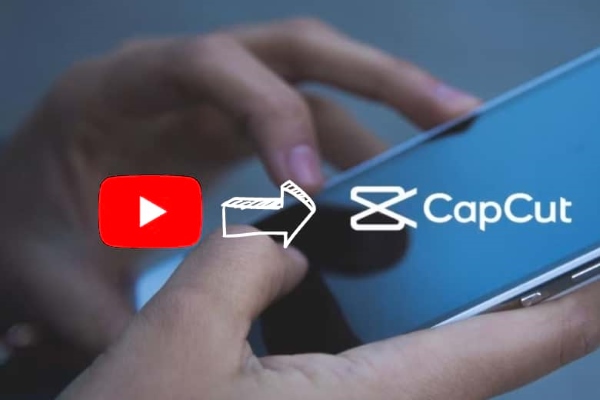 Hướng dẫn chuyển nhạc sang CapCut
Hướng dẫn chuyển nhạc sang CapCut
Hướng dẫn nhanh cách chuyển nhạc YouTube sang CapCut MP3 như sau:
- Mở ứng dụng Youtube trên điện thoại của bạn > chọn một video có chứa đoạn nhạc muốn chuyển nhạc YouTube sang CapCut > chọn Chia sẻ > nhấn chọn Sao chép đường liên kết.
- Truy cập đến trang x2convert.com > dán đường liên kết vừa sao chép vào khung trống > nhấn chọn mục Get link MP3 > nhấn chọn vào Tải xuống tệp 320kbps.
- Mở ứng dụng Capcut trên điện thoại của bạn lên > nhấn vào phần Dự án mới > nhấn chọn video hoặc hình ảnh muốn ghép đoạn nhạc mà bạn vừa tải về máy > nhấn chọn Thêm.
- Nhấn chọn Thêm âm thanh > nhấn chọn đến m thanh > nhấn chọn Từ thiết bị > chọn biểu tượng dấu cộng nằm cạnh bài nhạc đã tải từ video YouTube về > tùy chỉnh vị trí khung màu trắng để chọn đoạn nhạc mà bạn yêu thích > chọn biểu tượng mũi tên để xuất video.
Dưới đây là hướng dẫn thao tác chi tiết thực hiện chuyển nhạc YouTube sang CapCut MP3 như sau:
Bước 1: Mở ứng dụng YouTube trên điện thoại
Trước hết, người dùng mở ứng dụng YouTube trên điện thoại của mình. Tiếp theo bạn nhấn chọn video muốn chuyển nhạc từ YouTube sang CapCut.
 Mở ứng dụng YouTube trên điện thoại
Mở ứng dụng YouTube trên điện thoại
Bước 2: Sao chép đường link video YouTube muốn lấy nhạc
Tải video mà bạn đang mở trên Youtube > nhấn chọn mục Chia sẻ nằm phía bên dưới > tiếp theo bạn nhấn chọn Sao chép liên kết màu xám dưới màn hình.
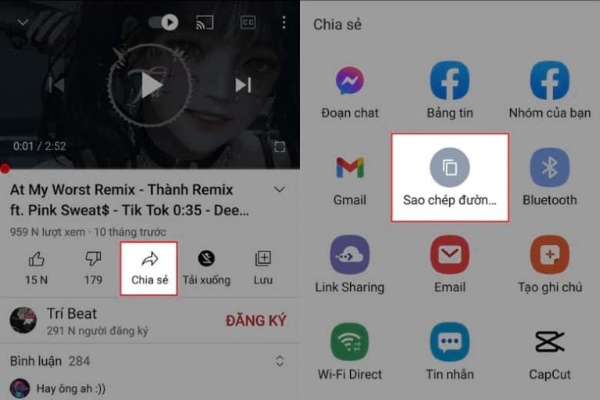 Bạn nhấn chọn Sao chép liên kết màu xám dưới màn hình
Bạn nhấn chọn Sao chép liên kết màu xám dưới màn hình
Bước 3: Truy cập web chuyển nhạc YouTube sang CapCut
Sau khi đã thực hiện xong thao tác Sao chép link video YouTube, bạn mở bất kỳ website có tình năng chuyển nhạc YouTube sang ứng dụng CapCut. Trong bài viết này sẽ giới thiệu tới bạn website x2convert.com.
Nhấn dán đường link mà bạn vừa sao chép vào khung trống để tải file chuyển nhạc YouTube sang. Sau đó, nhấn chọn Get link MP3.
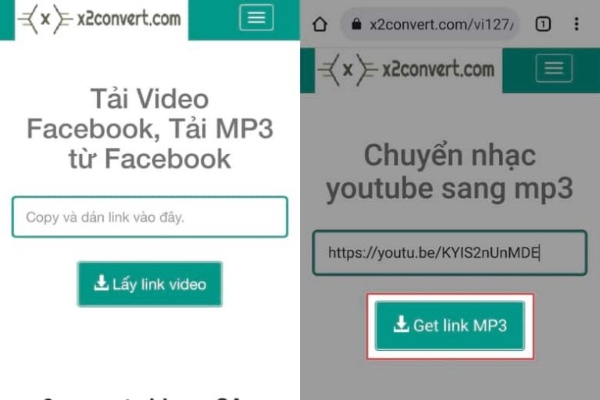 Nhấn chọn Get link MP3
Nhấn chọn Get link MP3
Bước 4: Chọn chất lượng file nhạc muốn tải xuống
Tại mục Mp3 High Quality, bạn nhấn chọn vào biểu tượng tam giác nằm ở bên cạnh > nhấn chuyển thành mục Mp3 320 Kbps > nhấn Download file MP3 nằm ngay phía trên. Tại đây, bạn nhấn Download để tiến hành tải file nhạc sau khi đã chuyển nhạc YouTube sang CapCut về máy.
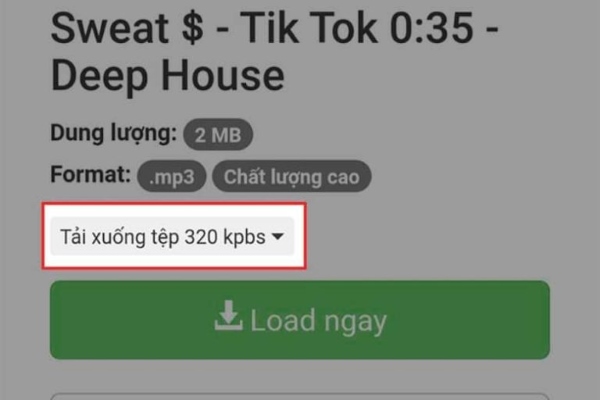 Nhấn chuyển thành mục Mp3 320 Kbps
Nhấn chuyển thành mục Mp3 320 Kbps
Bước 5: Mở ứng dụng CapCut để chèn nhạc
Để hoàn tất các bước chuyển nhạc YouTube sang app CapCut, bạn mở ứng dụng trên điện thoại lên. Nhấn chọn Dự án mới > chọn video hoặc hình ảnh muốn chèn nhạc vào > nhấn Thêm.
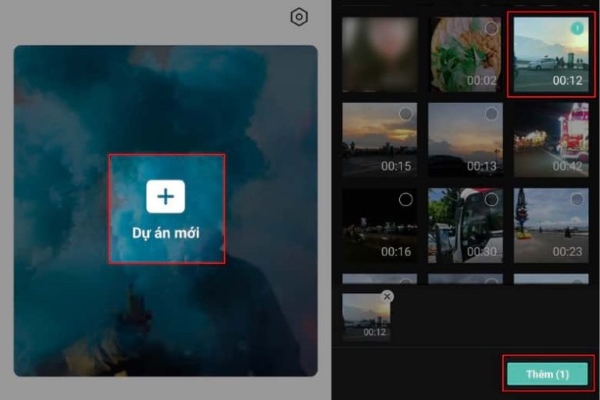 Chọn video hoặc hình ảnh muốn chèn nhạc vào
Chọn video hoặc hình ảnh muốn chèn nhạc vào
Bước 6: Thêm âm thanh vào video CapCut
Tại phần chỉnh sửa, bạn nhấn chọn vào Thêm âm thanh > nhấn chọn m thanh > nhấn chọn vào biểu tượng thư mục nằm ở thanh công cụ.
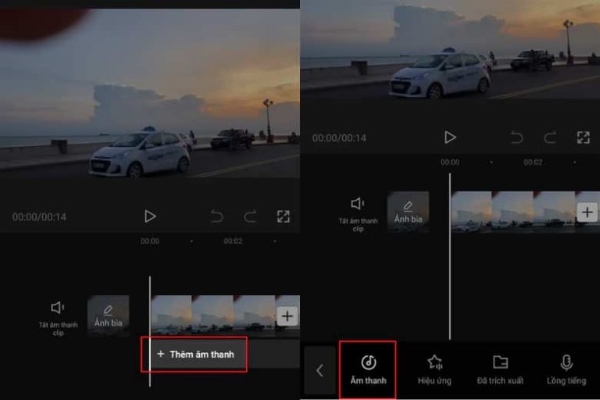 Bạn nhấn chọn vào Thêm âm thanh
Bạn nhấn chọn vào Thêm âm thanh
Bước 7: Tùy chỉnh chọn m thanh từ thiết bị
Nhấn chọn mục Từ thiết bị > nhấn chọn biểu tượng dấu cộng tại bài nhạc vừa chuyển nhạc YouTube sang CapCut MP3 thành công. Tiếp đó, bạn tùy ý di chuyển khung màu trắng để tùy chỉnh đoạn nhạc theo sở thích của mình.
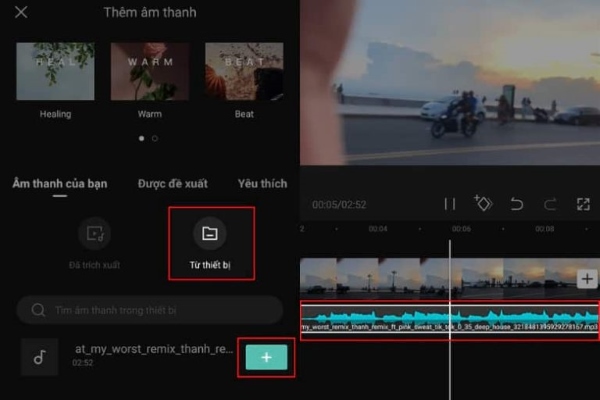 Bạn tùy ý di chuyển khung màu trắng để tùy chỉnh đoạn nhạc
Bạn tùy ý di chuyển khung màu trắng để tùy chỉnh đoạn nhạc
Bước 8: Xuất video CapCut đã chỉnh sửa
Sau khi đã thực hiện xong các bước tùy chỉnh video theo ý muốn của mình, bạn nhấn chọn biểu tượng mũi tên ở góc trên bên phải để lưu. Người dùng cũng có thể chia sẻ video sau khi hoàn tất lên Facebook, Instagram,… với các biểu tượng ứng dụng tương ứng.
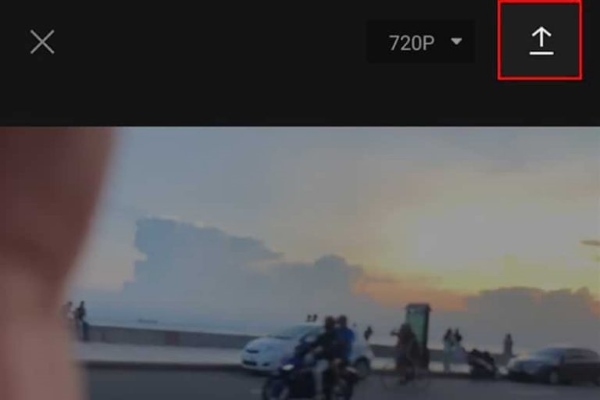 Bạn nhấn chọn biểu tượng mũi tên ở góc trên bên phải để lưu
Bạn nhấn chọn biểu tượng mũi tên ở góc trên bên phải để lưu
Như vậy, với những bước đơn giản trên, người dùng đã có thể chuyển nhạc YouTube sang CapCut MP3 miễn phí. Thực tế, cách lấy nhạc từ YouTube sang CapCut khá đơn giản, người dùng chỉ cần thực hiện theo đúng hướng dẫn các bước chắc chắn sẽ thành công.
Bài viết trên đây đã chia sẻ đến người dùng thủ thuật cách chuyển nhạc YouTube sang CapCut MP3 để chỉnh sửa Video dễ dàng và được nhiều người quan tâm hiện nay. Ngoài ra, bạn cũng có thể tham khảo thêm cách chuyển video YouTube sang CapCut. Hy vọng những thông tin chia sẻ trên sẽ mang đến cho bạn những trải nghiệm thú vị khi sử dụng ứng dụng CapCut nhé!















![Toni Kroos là ai? [ sự thật về tiểu sử đầy đủ Toni Kroos ]](https://evbn.org/wp-content/uploads/New-Project-6635-1671934592.jpg)


